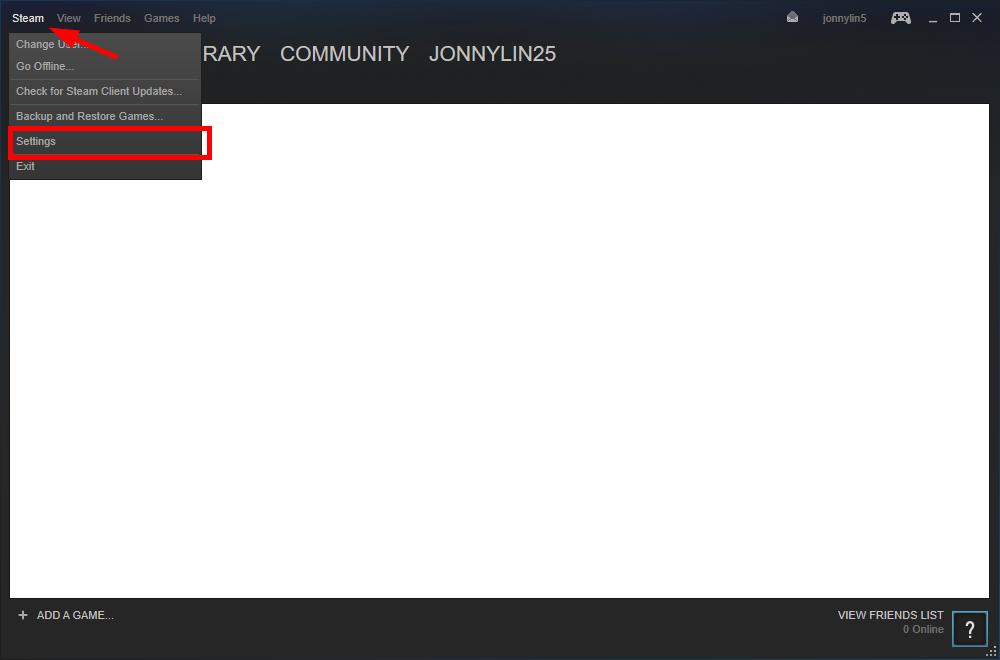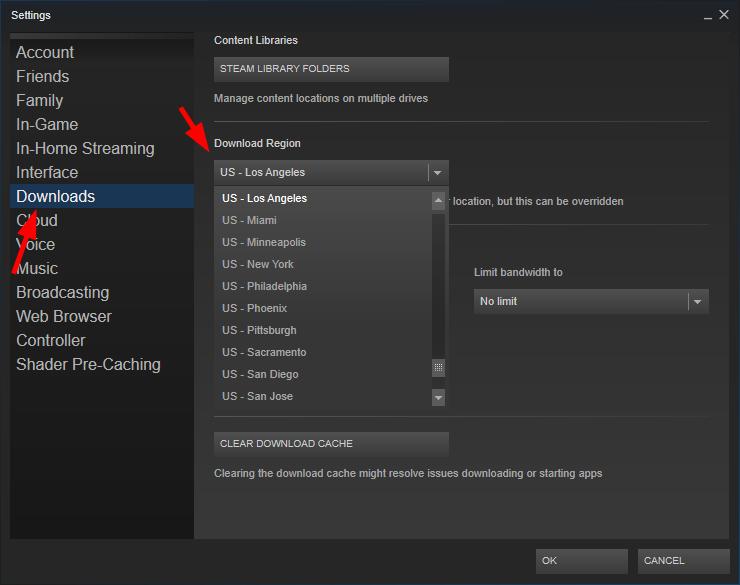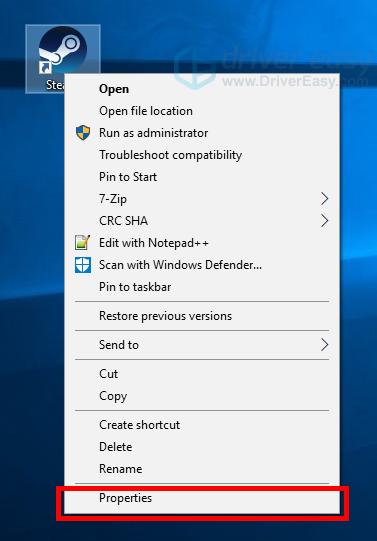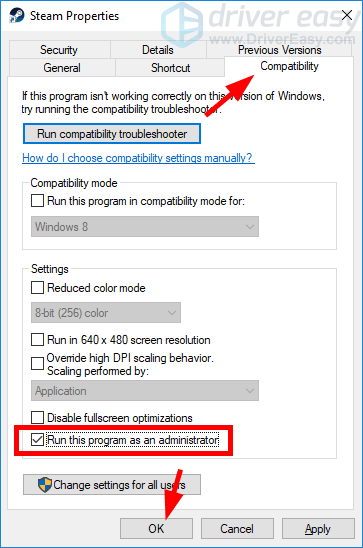Your Steam won’t download games or updates for you? You’re not alone. Many Steam users have had this issue occurring randomly.
This is very frustrating. You can’t play your games on Steam because of this issue. But don’t worry. You can fix this issue…
Try these fixes
The following are a few methods that have helped many Steam users fix their download issues. You don’t have to try them all; just work your way down the list until you find the one that works for you.
- Change your download region
- Run your Steam client as an administrator
- Check your antivirus software
Method 1: Change your download region
Your Steam client may not be able to download data because the download server you’ve chosen isn’t working properly. You should change your download region to use the server at another location. To do so:
1) On your Steam client, click Steam in the upper left corner, then click Settings.
2) Click Downloads, then click the Download Region drop-down menu and choose another server location near you. After that, click OK.
3) Check to see if you’re able to download games. If not, repeat step 2 until you find the download server that restores your speed.
If changing download region helps your solve your problem, great! But if it doesn’t, there are two more fixes you can try…
Method 2: Run your Steam client as an administrator
There may be privilege issues with your Steam client so it can’t download games or updates. You should run it as an administrator to see if this fixes your issue:
1) Exit your Steam client (by clicking Steam in the upper left corner on your Steam client and then Exit).
2) Right click the desktop shortcut to or the executable (.exe) file of your Steam client, then click Properties.
3) Click the Compatibility tab, check Run this program as an administrator, and then click OK.
4) Run your game and check to see if this restores your download speed.
If this resolves your problem, you may need to…
Method 3: Check your antivirus software
Sometimes your Steam can’t download data due to the interference from your antivirus software. You can temporarily disable your antivirus and check if the problem persists. (Consult your antivirus program documentation for instructions on disabling it.)
If this resolves the problem, contact the vendor of your antivirus software and ask them for advice, or install a different solution.
IMPORTANT: Be extra careful about what sites you visit, what emails you open and what files you download when your antivirus is disabled.
140
140 people found this helpful
Войти
Магазин
Сообщество
Поддержка
Изменить язык
Полная версия
© Valve Corporation. Все права защищены. Все торговые марки являются собственностью соответствующих владельцев в США и других странах.
Политика конфиденциальности
| Правовая информация
| Соглашение подписчика Steam
| #footer_refunds

МАГАЗИН
СООБЩЕСТВО
Информация
ПОДДЕРЖКА
Установить Steam
войти
|
язык
© 2023 Valve Corporation. Все права защищены. Все торговые марки являются собственностью соответствующих владельцев в США и других странах.
НДС включён во все цены, где он применим.
Политика конфиденциальности
|
Правовая информация
|
Соглашение подписчика Steam
О Valve
| Steamworks
| Вакансии
| Дистрибуция Steam
| Подарочные карты
Попробуйте наш инструмент устранения неполадок
Выберите операционную систему
Выберите язык програмирования (опционально)
‘>
Ваш Steam не скачивает для вас игры или обновления? Ты не одинок. У многих пользователей Steam эта проблема возникала случайно.
Это очень расстраивает. Из-за этой проблемы вы не можете играть в свои игры в Steam. Но не волнуйтесь. Вы можете решить эту проблему…
Попробуйте эти исправления
Ниже приведены несколько методов, которые помогли многим пользователям Steam исправить проблемы с загрузкой. Необязательно пробовать их все; просто продвигайтесь вниз по списку, пока не найдете тот, который вам подходит.
- Измените регион загрузки
- Запустите свой клиент Steam от имени администратора
- Проверьте свое антивирусное программное обеспечение
Метод 1. Измените регион загрузки
Ваш клиент Steam может не загружать данные, потому что выбранный вами сервер загрузки не работает должным образом. Вам следует изменить регион загрузки, чтобы использовать сервер в другом месте. Для этого:
1) В клиенте Steam нажмите Пар в верхнем левом углу, затем щелкните Настройки .
2) Нажмите Загрузки , затем щелкните Скачать регион раскрывающееся меню и выберите другой сервер рядом с вами. После этого нажмите Хорошо .
3) Проверьте, можете ли вы скачивать игры. Если нет, повторите шаг 2 пока вы не найдете сервер загрузки, который восстанавливает вашу скорость.
Если изменение региона загрузки помогает решить вашу проблему, отлично! Но если это не так, вы можете попробовать еще два решения …
Метод 2: запустите свой клиент Steam от имени администратора
В вашем клиенте Steam могут быть проблемы с правами доступа, поэтому он не может загружать игры или обновления. Вы должны запустить его как администратор, чтобы увидеть, решит ли это вашу проблему:
1) Выход ваш клиент Steam (нажав Пар в верхнем левом углу клиента Steam, а затем Выход ).
2) Щелкните правой кнопкой мыши ярлык рабочего стола к или исполняемый (.exe) файл вашего клиента Steam, затем нажмите Свойства .
3) Щелкните значок Совместимость вкладка, проверьте Запустите эту программу от имени администратора , а затем щелкните Хорошо .
4) Запустите игру и проверьте, восстанавливает ли это скорость загрузки.
Если это решит вашу проблему, вам может потребоваться…
Метод 3: проверьте антивирусное программное обеспечение
Иногда ваш Steam не может загрузить данные из-за вмешательства вашего антивирусного программного обеспечения. Вы можете временно отключить антивирус и проверить, сохраняется ли проблема. (За инструкциями по отключению обратитесь к документации по антивирусной программе.)
Если это решит проблему, обратитесь к поставщику вашего антивирусного программного обеспечения и попросите его совета или установите другое решение.
ВАЖНЫЙ: Будьте особенно осторожны с тем, какие сайты вы посещаете, какие электронные письма открываете и какие файлы загружаете, когда ваш антивирус отключен.
при этом интернет у меня отличный, уже пробывал все, менял регион, менял язык, переустанавливал стим, удалял антивирус, перезапускал пк, звонил провайдеру, востанавливал папку библиотеки, мне ничего из этого не помогло, мучаюсь с этим уже 4 день, если кто разбираеться, скажите мне пожалуйста что мне делать, если нужно со мной связваться через какую-то сеть, вот мой дс Forrest_Gump#2379
2.6K
показов
646
открытий
Иногда игры в Стиме могут не скачиваться из-за различных причин. Здесь мы рассмотрим 5 наиболее распространенных проблем и возможные решения.
1. Проблемы с подключением к интернету
Если игра не скачивается, то первое, что нужно проверить — это подключение к интернету. Возможно, у вас проблемы с Wi-Fi или кабельным соединением. Оптимальным решением будет перезагрузить роутер, проверить настройки сети и обновить драйвера сетевой карты.
2. Недостаточно места на диске
Если у вас уже есть несколько игр, то может не хватать места на диске для новой игры. Перед тем, как начать скачивание новой игры, необходимо проверить, сколько места свободно на жестком диске. На Windows можно просмотреть это в разделе «Диспетчер задач». Если места недостаточно, то следует освободить некоторое место путем удаления старых файлов или программ.
3. Проблемы с настройками антивирусного ПО
Антивирусные программы могут блокировать загрузку игр в Стиме. Вестимо, такие блокировки происходят с целью защиты от вредоносного ПО. Однако, чтобы скачать игру, следует временно отключить защиту антивируса. В частности, такие проблемы возникают при использовании антивирусов Avast и Kaspersky.
4. Проблемы с настройками брандмауэра
Другой распространенной причиной, почему игры не загружаются в Стиме, могут быть настройки брандмауэра. Брандмауэр может блокировать загрузку игр, если он не разрешает доступ к Steam Client Bootstrapper. Чтобы решить эту проблему, необходимо настроить брандмауэр, разрешив доступ к Steam.
5. Проблемы с рабочими файлами Steam
Наконец, последней возможной причиной, почему игры не загружаются в Стиме, могут стать проблемы со связанными с Steam файлами. Может случиться так, что какой-то из файлов был поврежден. Чтобы получить самые свежие рабочие файлы Steam, необходимо удалить Steam и установить его заново.
Надеемся, что эта статья помогла вам решить проблемы с загрузкой игр в Стиме!